
10 популярных видеоредакторов MP4 — редактируйте видео MP4 с помощью мощных функций

Сегодня большинство смартфонов могут создавать высококачественные видеоролики в формате MP4, что дает каждому огромный потенциал стать создателем видео. Но редактировать эти видео не так-то просто для неопытных людей. Редактирование видео MP4 требует навыков и опыта; без этого вы не сможете получить привлекательные видео.
Вот почему вам нужно найти хороший видеоредактор MP4, который поможет вам настроить видео так, как вы хотите. Чтобы помочь вам, мы выбрали лучшие видеоредакторы MP4, которые не только просты в использовании, но и оснащены базовыми и расширенными функциями как для любителей, так и для профессионалов. Итак, продолжайте читать!

Часть 1: 10 лучших бесплатных видеоредакторов MP4 для Windows / Mac
Часть 2. Какой редактор фильмов MP4 лучший?
Часть 3. Как редактировать видеофайлы MP4 на ПК/ Mac
Часть 4: Часто задаваемые вопросы по редактированию видео MP4
Если вам нужно более простое в использовании приложение для редактирования видео MP4, приведенный ниже список поможет вам начать работу. Учитывая плюсы и минусы, вы обязательно найдете более простой в использовании инструмент.
Если вы ищете видеоредактор MP4 с множеством расширенных функций редактирования, обратите внимание на Video Enhancer. Video Enhancer — один из лучших видеоредакторов MP4, который может похвастаться технологией искусственного интеллекта и позволяет плавно улучшать качество видео. Это превосходное программное обеспечение для редактирования может переворачивать или вращать, создавать видеоклипы, обрезать, настраивать видеоэффекты и добавлять водяные знаки.
* Легко оптимизируйте яркость и контрастность.
* Удалите видеошумы без проблем.
* Алгоритм искусственного интеллекта и безопасность в использовании.
* Удобный интерфейс.
* Обрезайте отснятый материал кадр за кадром.
* Вывод без сжатия.
* Редактирование некоторых видео может занять больше времени.
* Не бесплатный видеоредактор MP4.
Подробнее: Если вы хотите редактировать файлы MOV, не пропустите этот список редакторов MOV .
Avidemux — это бесплатный видеоредактор с открытым исходным кодом, который в основном фокусируется на основных функциях, которые нужны обычным создателям, таких как масштабирование, обрезка и конвертация видео, и все это заключено в удобный интерфейс.
Хотя базовый набор функций идеален для начинающих, для опытных создателей он не так уж и полезен. Этот инструмент не предназначен для профессионалов, поскольку имеет устаревший дизайн.
Если вы новичок и ищете видеоредактор MP4, который быстро и бесплатно отредактирует ваши видео, Avidemux поможет вам.

* Поддержка множества видеофайлов.
* Он прост в использовании и довольно удобен для начала.
* Он поставляется с базовыми функциями редактирования.
* Имеет устаревший интерфейс.
*Количество функций ограничено.
Вам может быть интересно: Существуют ли полезные видеоредакторы AVI ? Конечно, откройте эту ссылку, чтобы посмотреть.
Это один из лучших инструментов для редактирования видео на рынке. Его можно использовать как на Windows , так и на Mac . Movavi имеет множество функций, которые понравятся как профессионалам, так и новичкам. Инструмент может выполнять базовые задачи, такие как обрезка, обрезка и поворот видео.
Также вы можете добавить некоторые спецэффекты, стикеры, переходы, музыкальные треки и т. д. Есть встроенная хромакейная композиция для тех, кто работает с внешним видео, и инструменты для захвата видео для создания качественного контента.
Он имеет очень простой в использовании интерфейс, поэтому вам не составит труда ориентироваться. Благодаря бесплатной пробной версии на 7 дней у вас будет достаточно времени, чтобы опробовать ее возможности.
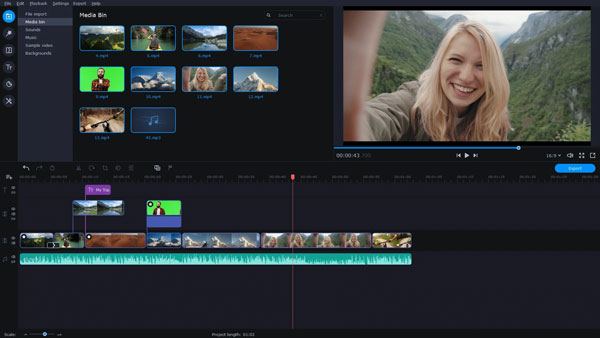
* Интерфейс проще в использовании.
* Поддержка основных видеоформатов, таких как видеоконтент 4K.
* Предлагайте как расширенные, так и базовые функции.
* Имейте несколько специальных эффектов и анимацию ключевых кадров.
* Бесплатная пробная версия ограничена 7 днями.
Бонус: что делать, если вы хотите переместить свои видео с Samsung на iPhone ? Не волнуйся. Вы можете выполнить миграцию видео 8 простыми способами.
Если вам нужен инструмент для быстрого редактирования видео MP4 в Windows , тогда VSDC Free Video Editor — ваш вариант. Этот инструмент совместим со многими видеоформатами и предоставляет различные расширенные фильтры и эффекты, что делает его выдающимся видеоредактором MP4.
VSDC использует нелинейный интерфейс, который позволяет быстро добавлять эффекты и фильтры элементов. Вы можете применять специальные переходы, эффекты, коррекцию цвета и несколько эффектов файлов Instagram, чтобы быстро создавать отличные видеоролики для своих социальных сетей.
Благодаря стабилизации видео 4K, поддержке видео и встроенным функциям захвата видео VSDC Video Editor предлагает все, что может предложить бесплатно профессиональное видео. Вы сможете получить доступ к расширенным функциям, таким как аппаратное ускорение, только при обновлении до версии Pro.

* Поддержка практически всех популярных форматов видео, включая MP4.
* Предоставляйте множество специальных функций, таких как фильтры, эффекты и переходы.
* Нелинейный интерфейс, который проще в использовании.
* Чтобы получить расширенные функции, вам необходимо приобрести профессиональную версию.
Подробнее: Какаяпрограмма для записи игр лучшая ? Вы можете обратиться к этим предложениям.
Если вы не уверены, стоит ли загружать видеоредактор MP4 на свой компьютер, попробуйте редактор Clipchamp. Это одно из лучших бесплатных программ, которые вы можете использовать из веб-браузера. Он предлагает полный набор функций, подходящих как для экспертов, так и для новичков.
Благодаря современному и более простому интерфейсу Clipchamp предлагает неглубокую кривую обучения, которая дает новичкам инструменты для вырезания, настройки и завершения видеопроектов. Он имеет множество шаблонов для добавления в ваши видео с инструментами для настройки цветов, вставки изображений и аудио, а также добавления фильтров.
Вам необходимо зарегистрировать платную учетную запись, прежде чем вы сможете экспортировать видео 720p и видео 1080p без водяных знаков.

* Он имеет современный пользовательский интерфейс, более простой в использовании.
* Библиотека видеошаблонов и фильтров.
* Позволяет экспортировать данные непосредственно в социальные сети и облачное хранилище.
* Бесплатные учетные записи могут воспроизводить видео только с качеством 480p без водяных знаков.
Подробнее: Хотите создать специальную мелодию звонка в формате MP3 для своего iPhone 13 Pro ? Это легко. Следуйте этому руководству, чтобы сделать это.
Несмотря на то, что Freemake не так развит, как другие инструменты, перечисленные здесь, он все же может выполнять основы быстрого преобразования видео в форматы MP4 и обратно. Он также поддерживает сотни известных кодеков и форматов.
Вы можете использовать этот видеоредактор, чтобы оживить другие видео, например импортировать их прямо с YouTube. Кроме того, вы можете вращать, вырезать клипы и импортировать аудиофайлы и изображения.
Freemake создает код, который вы можете использовать для встраивания всех ваших видеофайлов на свой сайт. Это отличный выбор для новичков. Этот инструмент для вас, если вы хотите конвертировать и редактировать файлы за несколько кликов.
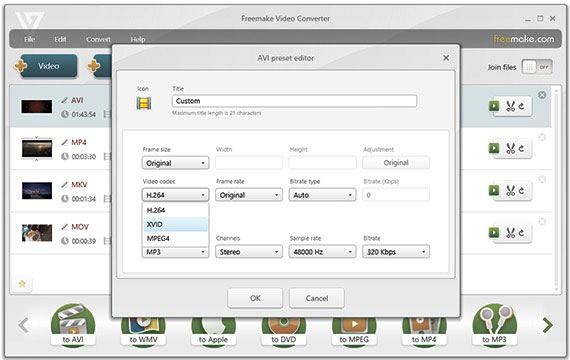
* Быстрое конвертирование MP4, AVI, WMV и других файлов.
* Поддержка не только видео, но и аудио.
* Разрешить вам использовать его на разных устройствах, таких как компьютеры, планшеты и мобильные телефоны.
* Не поддерживает Mac .
* Меньше базовых функций редактирования.
Думаю, вам понравится: как быстро перенести большие видео с iPhone на ПК ? Вот 8 полезных способов для вашего удобства.
Приложение Movie Creator, которое скачали миллионы раз, поможет вам легко редактировать видео. Вы можете легко создавать и настраивать видеофайлы с помощью простых инструментов и функций.
Movie Creator позволяет встраивать в файлы темы с собственными цветами и шрифтами. Кроме того, он предоставляет видеостикеры, переходы и фильтры, которые можно использовать бесплатно. Он также имеет традиционные функции для тех, кто хочет персонализировать свои видео, конвертируя, обрезая, разделяя или объединяя их.
Но вы не можете удалить водяной знак видео в бесплатной версии; вам необходимо перейти на полную версию, которая является платной.
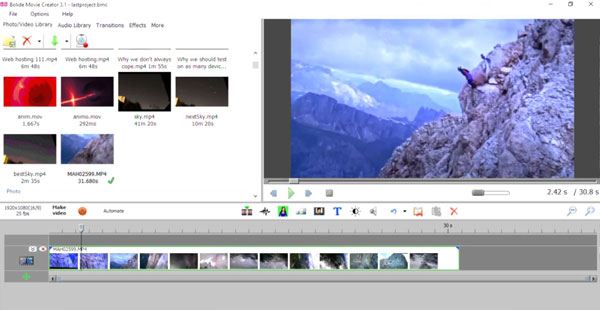
* Простой в использовании интерфейс, удобный для начинающих.
* Используйте множество фильтров и тем для своих видео.
* Ограниченные возможности редактирования.
* Множество рекламы и водяных знаков в бесплатной версии.
Возможно, вам нужно: с помощью этого руководства вы сможете легко конвертировать видео на своем iPhone в MP4 . Давайте проверим это.
Пользователи iOS и Mac также не остались позади: Apple iMovie предоставит вам все необходимое для редактирования видео. Этот бесплатный инструмент имеет множество функций, которые вы хотели бы использовать: от совместного использования облачных проектов до поддержки редактирования видео 4K.

* Редактировать видео с помощью iMovie на Mac и iPhone легко.
* Поддерживает основные форматы.
* Работает как на iPhone, так и на Mac .
* Функции слишком просты.
Это инструмент видеоредактора по умолчанию для пользователей Windows 10. Этот инструмент сейчас недоступен, но если у вас все еще есть его копия, работающая в последней версии Windows 10, все готово. Его пользовательский интерфейс с функцией перетаскивания облегчит вам сбор клипов.
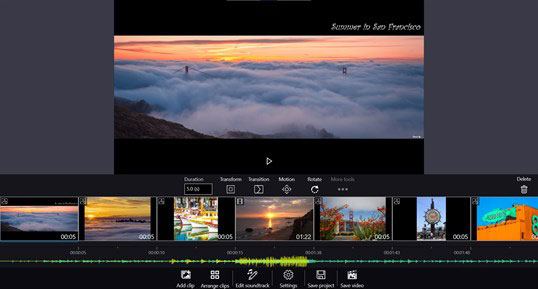
* Подходит для новичков
* Поставляется с интерфейсом перетаскивания.
* Идеально подходит для базовых проектов
* Отсутствие современных функций.
* Сохранение видео после редактирования не является бесплатным.
Это бесплатное профессиональное программное обеспечение для редактирования видео в формате mp4, обладающее мощными возможностями и простым в использовании интерфейсом. Даже любители могут легко ориентироваться в нем, выбирая функции, которые они хотят использовать. Он хорошо работает для сложных проектов, требующих детального редактирования. Это позволяет вам добавлять специи и обрезать видео так, как вам нравится.

* Специальные эффекты, не требующие лицензионных отчислений.
* Поддержка кодирования видео с помощью графического процессора.
* Удобный интерфейс
* Ограниченные возможности в бесплатной версии
* Новичкам может быть сложно использовать
Дальнейшее чтение:
Песни не синхронизируются с iPod или iPhone? Проверьте причины и решения здесь!
Как перенести видео с Mac на iPad? (Пошаговое руководство)
Не существует определения лучшего редактора фильмов MP4. Если вы найдете редактор, который поможет вам редактировать файлы MP4 с практическими функциями и без проблем в использовании, он подойдет вам лучше всего. Поэтому, пожалуйста, выясните, каковы ваши требования, и выберите инструмент, который в наибольшей степени соответствует вашим требованиям.
Если вам нужен простой редактор фильмов MP4 с возможностью вращения, переворачивания, добавления эффектов и т. д., вы можете использовать Video Enhancer. Более того, он оснащен технологией искусственного интеллекта и позволяет улучшать качество видео, удалять любой фоновый шум и повышать разрешение видео для получения точно настроенных видеороликов.
Ниже приведено пошаговое руководство по редактированию видео MP4 на ПК или Mac с помощью Video Enhancer:
Шаг 1. Запустите программу на компьютере.
Загрузите и установите на компьютер инструмент Video Enhancer.
После этого откройте его и добавьте файлы, эффект которых вы хотите изменить. Найдите значок « Добавить файлы» в левом верхнем углу интерфейса. Нажмите на него и добавьте видеофайлы.

Шаг 2: Улучшите
Вы найдете 3 варианта улучшения видео. Вы можете повысить разрешение и контрастность, оптимизировать яркость, а также удалить шум из видео. Вам необходимо включить все эти опции.

Шаг 3: Поверните и переверните
Вы можете вращать видео по часовой стрелке или против часовой стрелки. Если нет, вы можете перевернуть их вертикально или горизонтально. Интерфейс поможет вам сравнить эффект до и после поворота или переворота видео.
Шаг 4: Редактировать
Измените эффект видео, отрегулировав контрастность, яркость, оттенок и насыщенность. Кроме того, вы можете изменить исходную громкость видео.
Шаг 5: Обрезка и водяной знак
Если вы обнаружите, что ваше видео имеет черную рамку, вы можете обрезать ее. Коснитесь значка водяного знака и нажмите кнопку «Включить водяной знак». Введите текст и измените эффект текста, нажав кнопку T.
Шаг 6: Клип
В верхней части программы найдите значок «Клип» , коснитесь его и переместите кнопку, чтобы отрегулировать продолжительность видео. Нажмите ОК, чтобы создать видеоклип.
Шаг 7. Выберите место назначения и форматы вывода.
В нижней части программы найдите профиль, нажмите его, затем выберите вывод ваших видеоформатов. Коснитесь значка места назначения, чтобы увидеть место назначения вывода. После этого нажмите «Конвертировать», чтобы создать видео с улучшенными эффектами.

1. Могу ли я редактировать файлы MP4?
Да. Вы можете использовать программное обеспечение для редактирования видео mp4, например Video Enhancer, для редактирования видео MP4. Приложение позволяет улучшать качество изображений, а также обрезать их.
2. Какие функции следует искать в видеоредакторе MP4?
Лучший редактор MP4 должен иметь расширенные функции для редактирования. В приложении должны быть видеоэффекты и переходы, наклейки, анимационная графика, цветокоррекция, шаблоны видео и многое другое.
Вот и все! Теперь вы знаете лучшее программное обеспечение для редактирования видео в формате mp4, которое вы можете использовать для своих целей. Некоторые из них можно использовать только на Mac или Windows . Если вы застряли в выборе того, что соответствует вашим потребностям, мы рекомендуем использовать Video Enhancer, поскольку это мощный редактор инструментов на базе искусственного интеллекта, который полностью оснащен множеством функций.
Похожие статьи:
Как восстановить удаленные видео WhatsApp с Android или iPhone? (8 методов)
Музыка исчезла с iPhone невольно? Попробуйте 9 исправлений здесь
Как восстановить аудиофайлы из WhatsApp на Android тремя способами?
17 дополнительных способов найти видео, исчезнувшие с iPhone
Как восстановить удаленные PDF-файлы из WhatsApp? [4 эффективных способа]

 Советы по видео и аудио
Советы по видео и аудио
 10 популярных видеоредакторов MP4 — редактируйте видео MP4 с помощью мощных функций
10 популярных видеоредакторов MP4 — редактируйте видео MP4 с помощью мощных функций